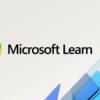2月にHoloLens 2が発表されて、buildやde:codeも近づいてきて盛り上がってきました。
先日、HoloLens 2のエミュレータも公開され、公式チュートリアルも公開されていますので、実機はありませんが試してみたいと思います。
チュートリアルの開始地点はこのページのようです
まずは、開発環境を整えます。
後述のHoloLens 2エミュレータを起動するためには、Windows 10のProfessionalが必要になります。実機やUnity Editor上だけで動かす分にはProは必要ありません(多分)。個人的には、HoloLens1開発の時にもエミュレータはほとんど使った覚えがないので、Proでなくても問題ありません。
Windows 10のバージョンは、HoloLens 2エミュレータを動かす場合はWindows 10 October 2018 Updateが必須となります。5月2日現在、このアップデートはPCの設定>Windwos Updateには表示されませんので、下記から手動でアップデータをダウンロードしてインストールします。(結構時間がかかります)
Visual Studio 2017がインストールされていない場合はインストールします(後ほどUnityもインストールする場合はその時にインストールされます)。既に2019が公開されていますが、5月2日現在はHoloLens 2開発には問題があるので使用しないようにアナウンスされています。
必要なコンポーネントは
・Desktop development with C++(C++によるデスクトップ開発)
・Universal Windows Platform development(ユニバーサルWindowsプラットフォーム開発)
となりますので、入っていない場合は入れておきましょう。
ツール>ツールと機能を取得、から追加できます。
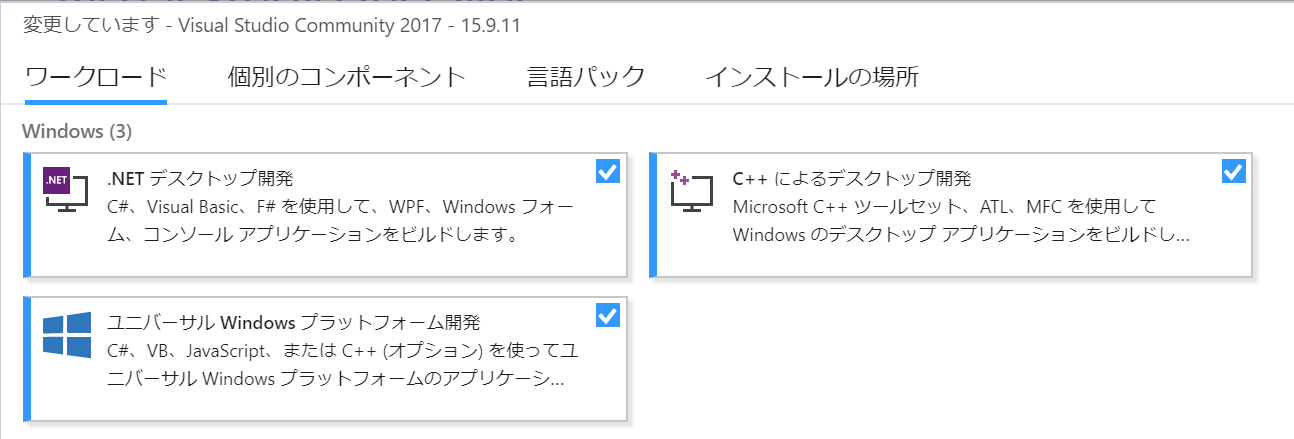
また、VS本体も最新版にアップデートしておくとトラブルが少ないと思います。(5月2日現在は15.9.11でした)
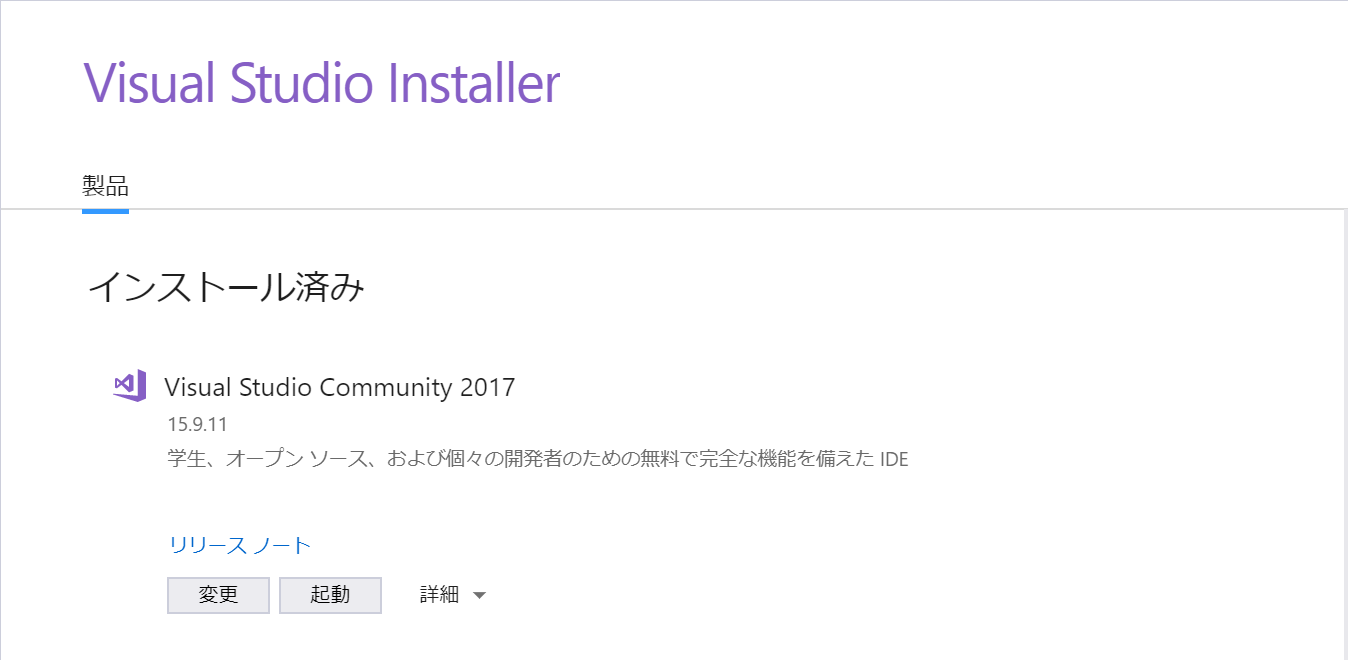
下記ページから、Windows 10 SDK (10.0.18362.0) をダウンロードしてインストールします。
下記の「HoloLens 2 Emulator and holographic project templates.」からHoloLens 2エミュレータをダウンロードしてインストールします。Windows 10 Proと2018 October Updateが必須となります。
推奨されているUnityのバージョンは、2018.3系になります。2018.4 LTSが公開された後は、それが推奨環境になるそうです。
必要なコンポーネントは「UWP Build Support(IL2CPP)」になりますので、Unity Hubを使うなどしてインストールします。
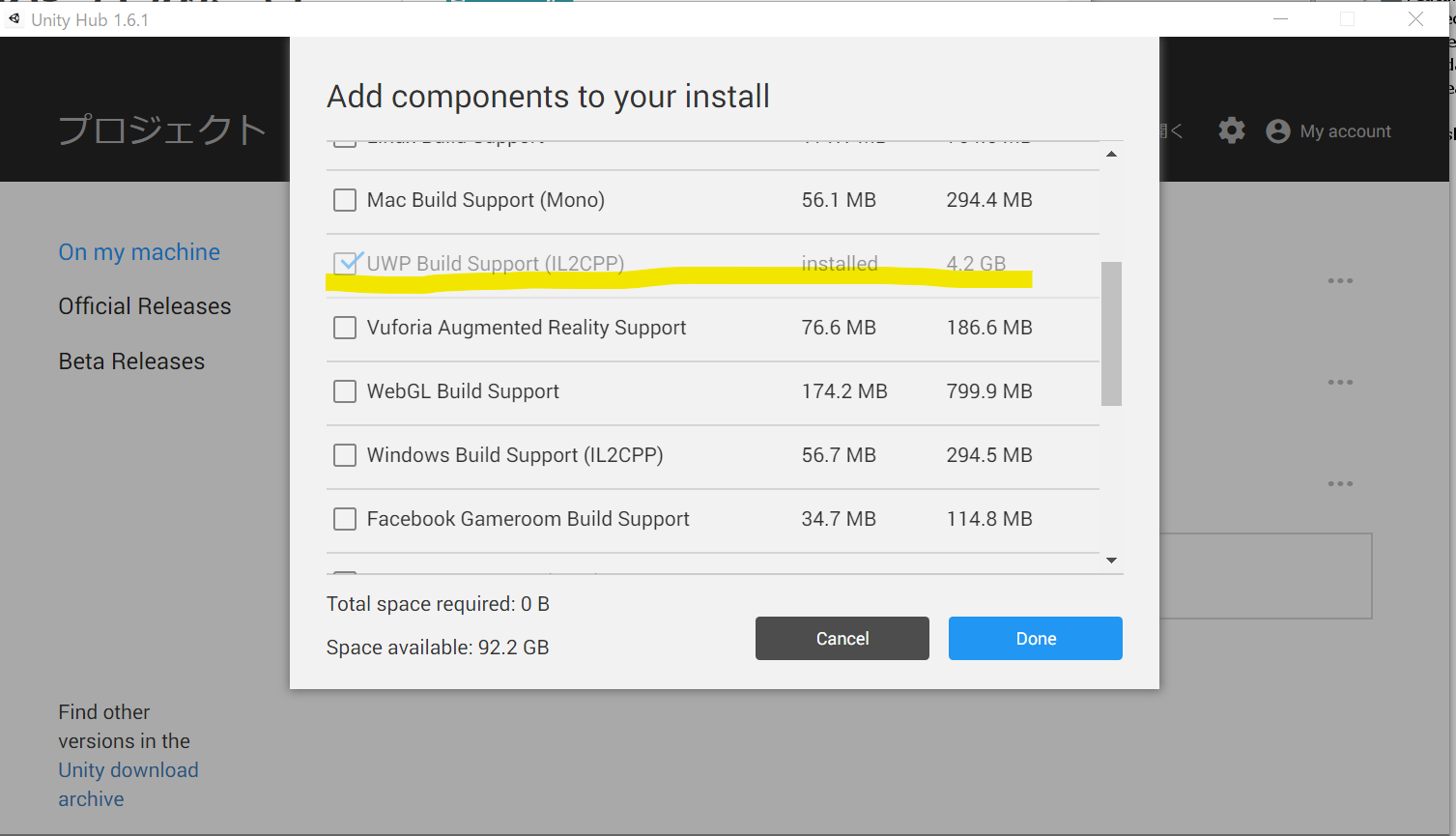
下記ページから、MRTK v2のUnityPackageをダウンロードしておきます。
Assetsの部分の矢印を展開するとパッケージが表示されますので、最新版(5月2日現在)、
Microsoft.MixedReality.Toolkit.Unity.Foundation-v2.0.0-RC1-Refresh.unitypackage
をダウンロードしておきます。
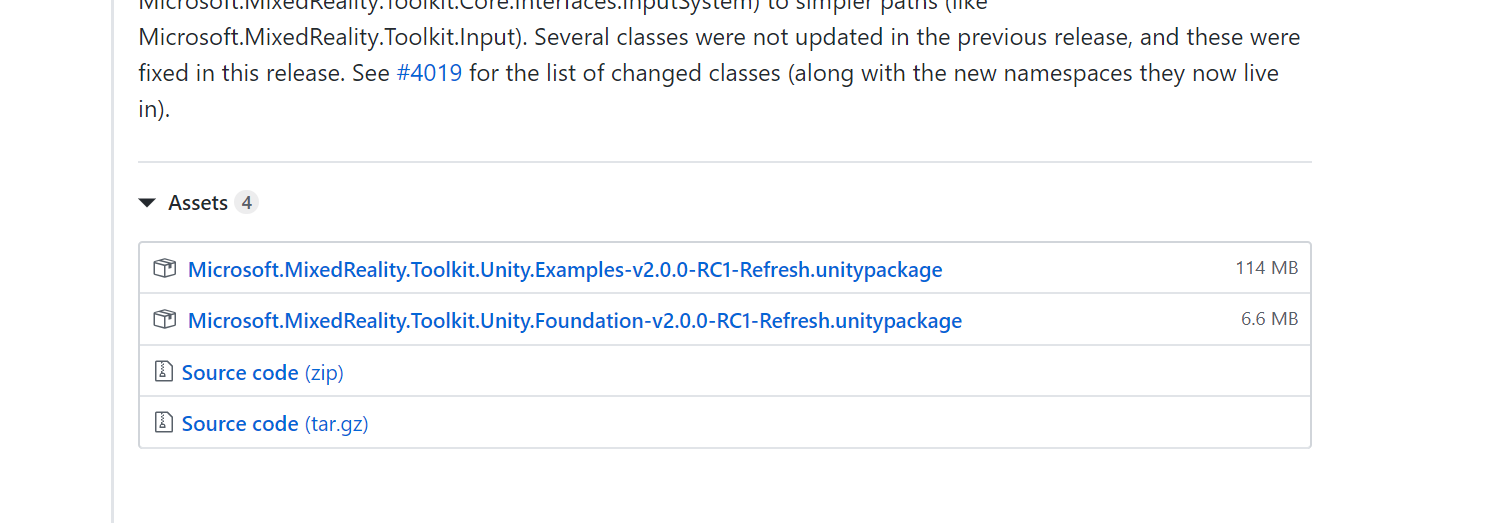
ではチュートリアルを進めましょう。次の章へは下記のメニューから移動できます。
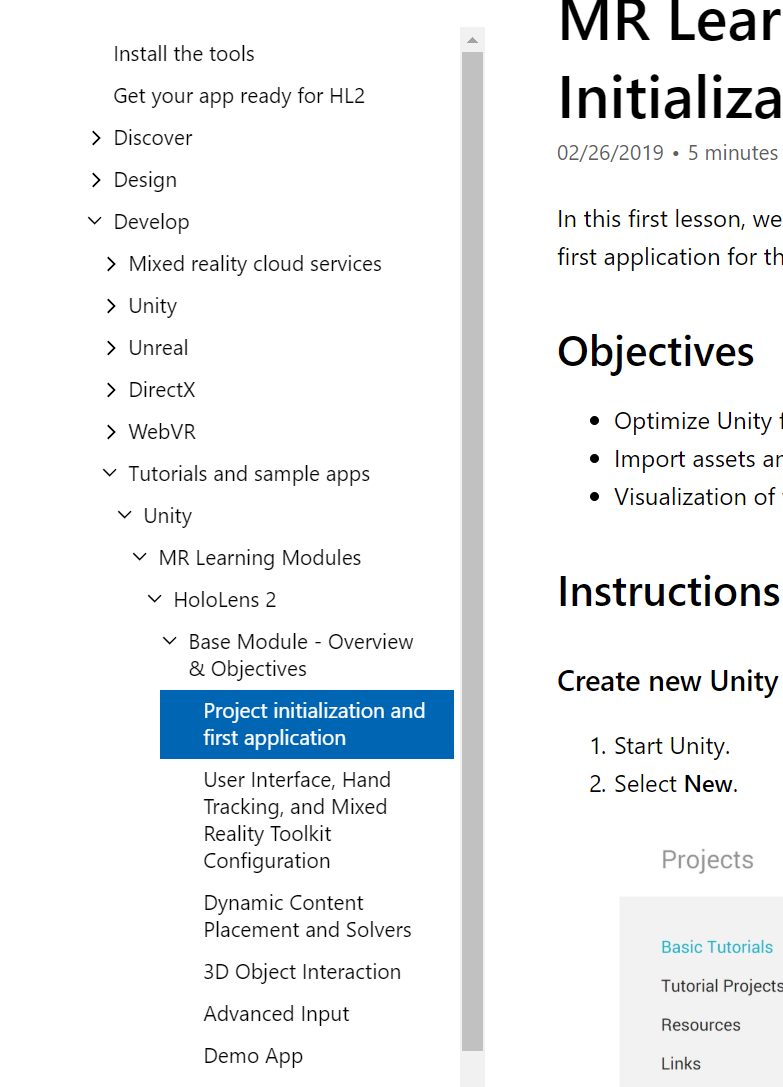
この章に従って最初のアプリを作成します。
MixedRealityBaseという名称でプロジェクトを作成します(実際はなんでも動きます)
このとき、HoloLens1の時の開発とは違って、Target deviceはAny Deviceのままでいいようです。
Player>XR SettingsでVirtual Reality Supportedをonにする
Player>Publishing SettingsでSpatial Perceptionをonにする
このあたりは、v1の時はメニューからできましたが、v2の場合は手動になるようですね。
先ほどダウンロードしたMRTKのパッケージを全てインポートします。
Mixed Reality Toolkitメニューが現れるので、「Add to Scene and Configure…」を選択します。
自動的にシーンにオブジェクトが配置されます。
MixedRealityToolkit
MixedRealityPlayspace
の2つがv2開発での重要コンポーネントになるようですね。
チュートリアルではここでビルドを開始していますが、何もないのも寂しいので、お決まりの豆腐(Cube)を配置するなどしてビルドしてみましょう。
Cubeを作成し、Position(0,0,1)、Rotation(0,45,45)、Scale(0.1,0.1,0.1)などに設定します(適当です)
Build Settings…でBuildボタンをクリックし、「App」などのディレクトリを作成してビルド先として設定します。ビルドが成功すればVisual Studioのプロジェクトが生成されるので、.slnファイルをダブルクリックしてVisual Studioで開きます。
エミュレータをインストールした場合は実行先として指定して、DebugをReleaseにして再生ボタンを押します。
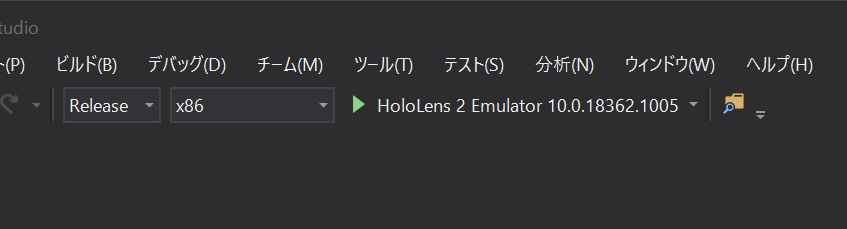
最初はエミュレータが起動するのに時間がかかるので配置に失敗しますが、2回目はうまくいきました。
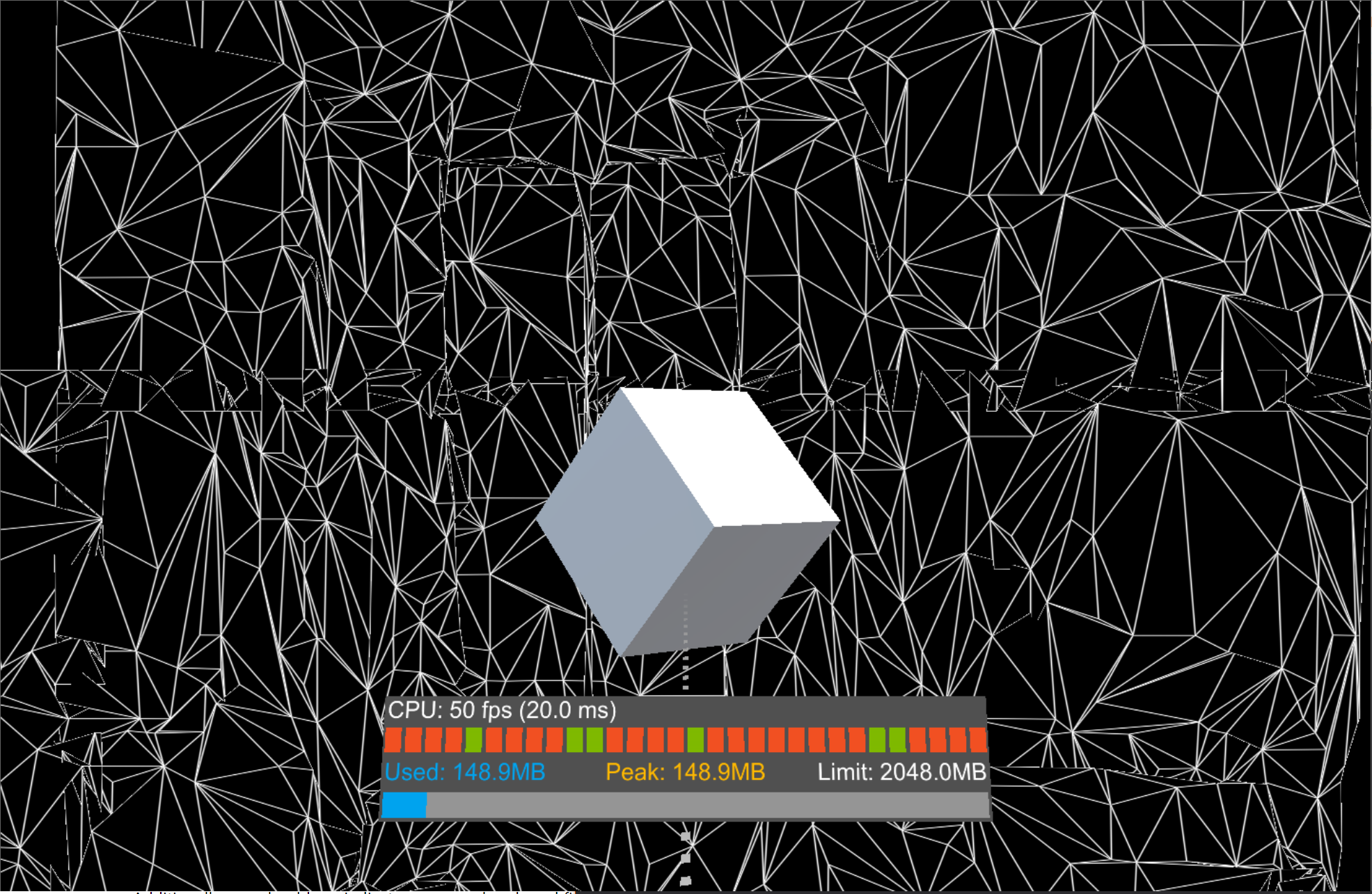
エミュレータとは言え初のHoloLens 2アプリが動きました!